
Guida
L'«API Topics» di Google analizza la cronologia di navigazione: ecco come disabilitarla
di Florian Bodoky

Il Gemini nei risultati di ricerca di Google è una vera e propria spina nel fianco: distrae visivamente e spesso dice cose inutili. Se anche tu la pensi così, ti spiego come liberarti di Gemini.
« Panoramica con l'AI» è il nome della funzione che è recentemente apparsa in cima ai risultati di ricerca di Google. Si tratta dell'intelligenza artificiale di Google, ovvero Gemini, che riassume per me le informazioni presumibilmente essenziali sulla mia query di ricerca.
Ci sono tre problemi con questa funzione:
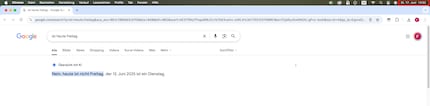
Ammetto che questo è un problema assolutamente da primo mondo. Tuttavia, ecco come puoi sbarazzartene molto velocemente:
Se vai prima su Google, puoi semplicemente aggiungere «-noai» alla tua query di ricerca. I risultati della ricerca verranno quindi visualizzati nel modo più collaudato.
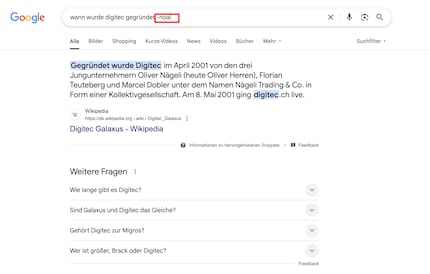
Ho impostato Google come motore di ricerca predefinito. Spesso non uso più Google, ma mi limito a inserire il termine di ricerca nella barra degli indirizzi del browser. Se anche tu fai lo stesso, puoi bandire definitivamente Gemini senza dover inserire ogni volta «-noai».
Ecco come funziona: Apri le impostazioni di Google Chrome digitando «chrome://settings» nella barra degli indirizzi. Seleziona la voce «motore di ricerca», poi clicca su «motori di ricerca e gestisci la ricerca di siti web». Scorri verso il basso e clicca su «Ricerca siti web» su «Aggiungi». Inserisci il nome» « Google (Web)» sotto «, l'abbreviazione» « https://google.com/» sotto «e i seguenti parametri sotto URL: «{google:baseURL}/search?udm=14&q=%s». Clicca su «Aggiungi». Poi clicca sui tre puntini verticali dietro la nuova voce e seleziona: Imposta «come predefinito». Ora i risultati di Gemini non appaiono più.
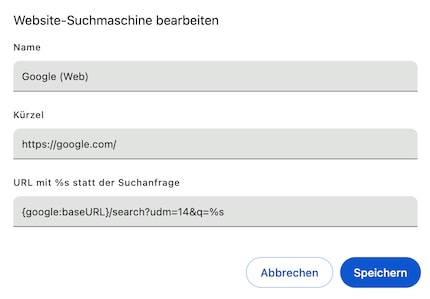
La ricerca funziona anche con uno smartphone Android o un iPhone senza Gemini. Con questo piccolo workaround: visita il sito «tenbluelinks.org» utilizzando Chrome. Poi apri una nuova scheda e cerca un termine qualsiasi. Una volta visualizzati i risultati, tocca i tre punti verticali in alto a destra. Seleziona «Impostazioni», quindi «Motore di ricerca». Nella sezione «Visite recenti» seleziona la voce «Google Web».
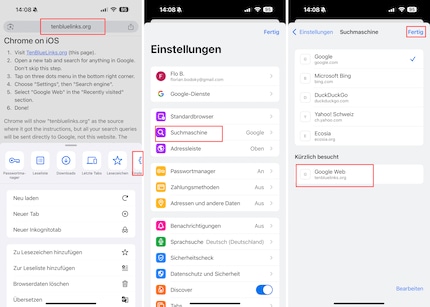
A proposito, funziona in modo molto simile anche su Windows e MacOS con Firefox: naviga sul sito web in questione, fai clic con il tasto destro del mouse nella barra degli indirizzi e clicca su «Aggiungi Google Web». Poi apri il menu hamburger «» , ovvero le tre linee orizzontali in alto a destra. Seleziona «Impostazioni», quindi «Ricerca». Alla voce «Motore di ricerca predefinito» seleziona «Google Web».
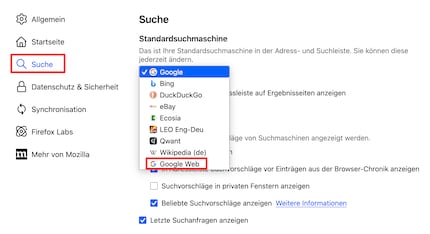
Chrome visualizzerà quindi l'URL «tenbluelinks.org», ma le query di ricerca passeranno comunque da Google, senza Gemini.
Da quando ho scoperto come attivare entrambi i canali telefonici sulla scheda ISDN per ottenere una maggiore larghezza di banda, sperimento con le reti digitali. Con quelle analogiche, invece, da quando so parlare. A Winterthur per scelta, con il cuore rossoblu.
Soluzioni pratiche per le domande di tutti i giorni su tecnologia, trucchi per la casa e molto altro.
Visualizza tutti
Guida
di Florian Bodoky

Guida
di Florian Bodoky

Guida
di Jan Johannsen